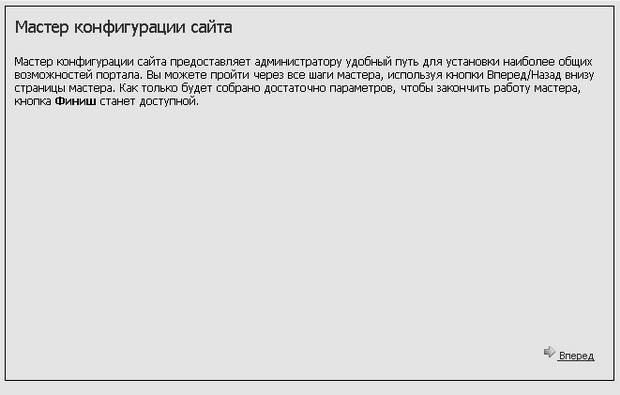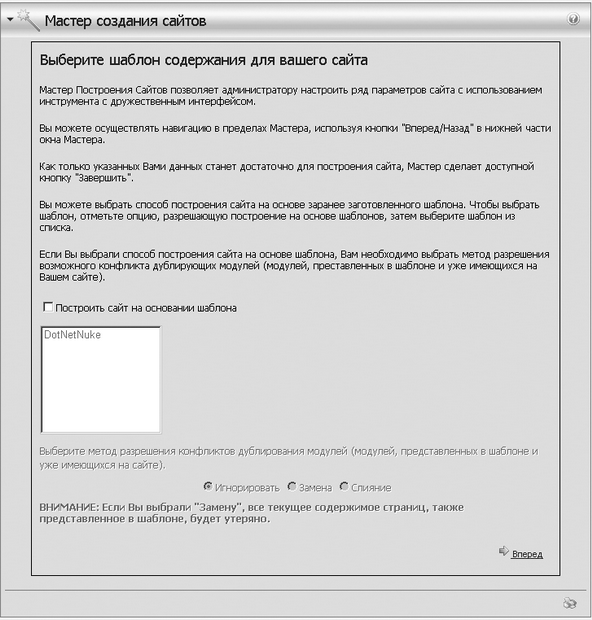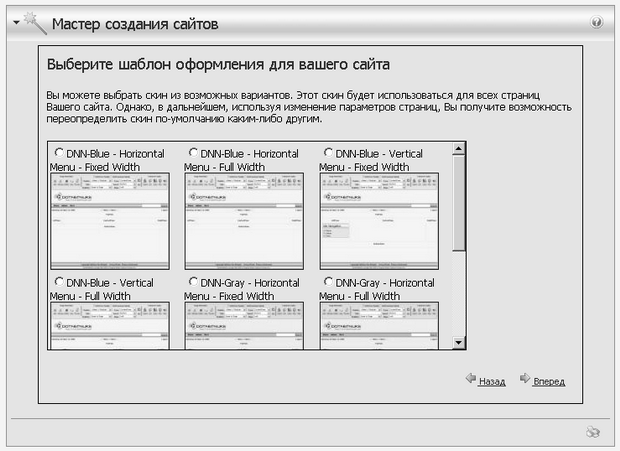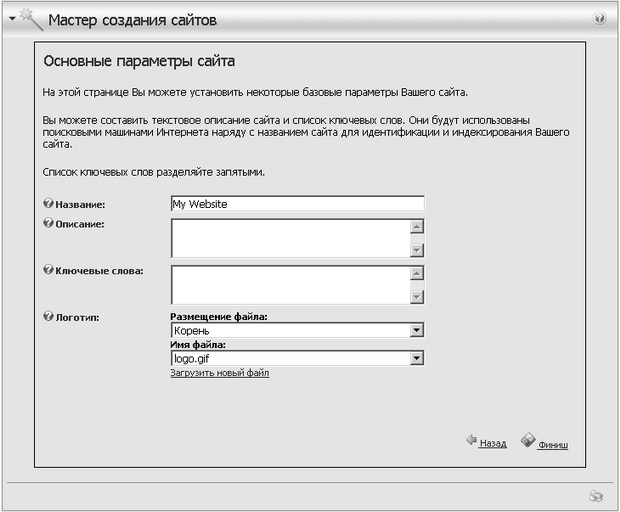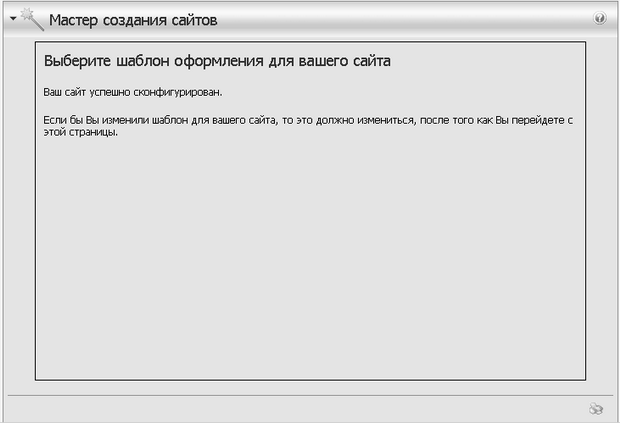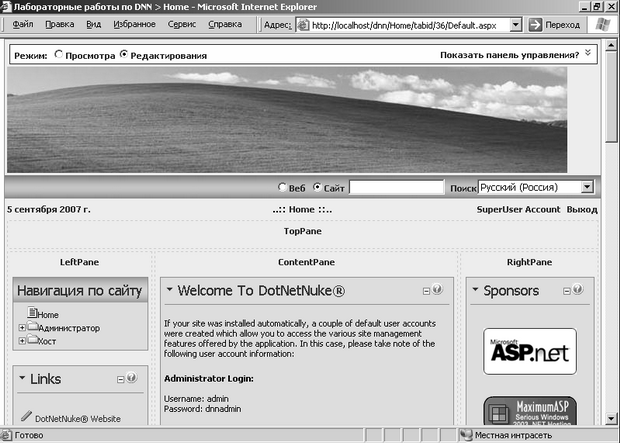Администрирование порталов и узлов DotNetNuke
Создание сайта при помощи Мастера конфигурации сайта (Site Wizard)
Наиболее быстрым способом для выполнения стандартных задач по настройке сайта является мастер сайта. Мастер представляет собой небольшой пошаговый диалоговый процесс, с подробной справкой и возможностью отмены в любой момент без сохранения изменений. Сайты при помощи мастера создаются на основе шаблонов. На каждой странице мастера присутствуют стандартные элементы управления реализующие функциональность таких действий как "Назад", "Далее", "Завершение", "Отмена".
Для опытных пользователей и разработчиков имеется возможность разработки собственных шаблонов сайтов. шаблоны предоставляют мощные механизмы для реализации общего использования функциональности предопределенных сайтов. Шаблоны могут содержать множество информации, включая настройки портала, роли безопасности, страницы, модули, права и т.д. Функция создания шаблонов доступна администратору хоста.
Для того, чтобы создать сайт при помощи мастера, следует выбрать из меню "Администратор" пункт "Мастер конфигурации сайта". Запустится стартовая страница мастера конфигурации сайта (рис. 11.17).
Следующая страница мастера конфигурации сайта позволяет создать сайт из шаблона или вручную (рис. 11.18).
Выбор пункта "Построить сайт на основании шаблона" сделает доступным список доступных шаблонов. В данной лабораторной работе мы не будем использовать шаблон для сайта, поэтому просто оставьте пункт использования шаблона неотмеченным.
Шаблоны сайта являются дополнениями. Это значит, что, когда применяется шаблон, элементы, определенные в шаблоне, присоединяются к существующему сайту. Шаблон не удаляет существующие страницы, модули или содержимое, за исключением тех случаев, когда это обусловлено конфликтной ситуацией. Такой механизм создан для того, чтобы предотвратить стирание важной информации.
Опции выбора, находящиеся в нижней части, страницы позволяют выбрать поведение мастера при обработке конфликтных ситуаций, которые могут возникнуть в ходе его работы с шаблоном. Конфликтные ситуации могут возникать, когда уже существующий компонент сайта совпадает с компонентом, определенным в шаблоне. В табл.4.2 описано поведение мастера при выборе каждого пункта.
| Вариант | Описание |
|---|---|
| Игнорировать | Если модуль с тем же самым именем и того же типа, что и в шаблоне, уже существует, то модуль, определенный в шаблоне, отбрасывается. |
| Замена | Если модуль с тем же самым именем и того же типа, что и в шаблоне, уже существует, он заменяется модулем, определенным в шаблоне. |
| Слияние | Если модуль с тем же самым именем и того же типа, что и в шаблоне, уже существует, содержимое модуля, определенного в шаблоне, добавляется к содержимому существующего модуля. |
DNN имеет широкие возможности по изменению внешнего вида портала путем использования шаблонов оформления (skins). Это позволяет администратору выбрать внешний вид сайта из списка доступных. Следующий этап работы мастера конфигурации сайта позволяет выбрать шаблон оформления (рис. 11.19).
Вместе с DNN поставляются несколько готовых шаблонов оформления. Просмотрите список доступных шаблонов оформления и выберите тот, который больше нравится. Шаблон оформления, который был выбран, будет по умолчанию применяться ко всем страницам, которые будут добавляться к сайту. Можно отказаться от этого выбора в дальнейшем. После выбора шаблона оформления для сайта нажмите кнопку "Вперед".
На следующем шаге (рис. 11.20) необходимо выбрать контейнер, который в дальнейшем будет автоматически применяться к каждому новому модулю, добавляемому на страницы. Так же как и в случае с шаблоном оформления, имеется возможность изменить свой выбор, если необходимо отобразить модуль в другом контейнере. Для удобства можно выбрать тот контейнер, который будет использоваться в большинстве модулей сайта, а затем уже установить отдельные контейнеры для отличающихся модулей. Для выбора в мастере предоставляются контейнеры, специально предназначенные для шаблона оформления, выбранного на предыдущем шаге. Но есть возможность использовать и другие контейнеры. Выбор пункта Show All Containers выведет список всех доступных на данный момент контейнеров из всех шаблонов оформления. Выберите произвольный контейнер.
Заключительный этап работы мастера предназначен для задания атрибутов, которые помогают идентифицировать сайт веб-браузерам и другим службам Интернета, таким как поисковая машина. Страница настройки параметров сайта (рис. 11.21) позволяет ввести необходимую информацию (табл.4.3).
| Поле | Описание |
|---|---|
| Название | Используется в нескольких местах. В частности, оно отображается в строке заголовка окна пользовательского браузера. Так же оно указывается в письмах, рассылаемых порталом, например письмах для регистрации, восстановления пароля и т.д. |
| Описание | Описание сайта. Значение по умолчанию для тэга описания <META>, расположенного в каждой странице сайта. Этот тэг предоставляет поисковым машинам описание сайта или страницы. Значение может быть установлено отдельно для каждой страницы, но по умолчанию будет использоваться введенное в это поле описание. |
| Ключевые слова | Так же используется как значение по умолчанию тэга <META> для ключевых слов на каждой странице сайта. Этот тэг может быть полезен для поисковых машин. Ключевые слова или фразы разделяются запятыми. Значение может быть установлено отдельно для каждой страницы, но по умолчанию используются ключевые слова, введенные в это поле. |
В качестве названия сайта укажите "Лабораторные работы по DNN", в качестве описания - "Результат выполнения лабораторных работ по курсу "Технологии создания Интернет-узлов", в качестве ключевых слов - "DNN, DotNetNuke, Технологии создания Интернет-узлов, лабораторные работы".
Кроме того, на этом шаге работы мастера можно выбрать или загрузить изображение логотипа сайта. Для шаблонов оформления, поставляемых вместе с DNN, логотип располагается в верхнем левом углу окна браузера. Файл, используемый в качестве логотипа, может быть загружен на сайт при помощи ссылки "Загрузить новый файл".
Создайте в графическом редакторе Microsoft Paint произвольный логотип, сохраните его в формате .jpg и загрузите в качестве логотипа на сайт.
После нажатия кнопки "Финиш" мастер создания сайтов выведет сообщение об успешном завершении своей работы, и при переходе к любой другой странице применит выбранные изменения к сайту (рис. 11.23). Как видно из рисунка, в заголовке браузера появилось заданное название сайта, изменилась цветовая схема, а также появился созданный логотип.